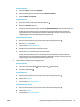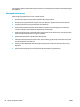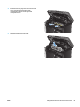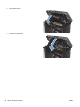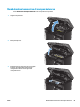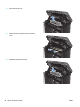HP LaserJet Pro MFP M125-126 M127-128 - User's Guide
Panel kontrol LED
a. Klik tombol Start, lalu klik item Programs.
b. Klik grup produk HP Anda, kemudian klik item HP Device Toolbox.
c. Pada tab Sistem, klik Layanan.
Panel kontrol LCD
a. Dari panel kontrol produk, tekan tombol Pengaturan
.
b. Buka menu Services [Layanan].
c. Gunakan tombol tanda panah untuk memilih opsi Mode Pembersihan, kemudian tekan tombol OK.
Produk akan mencetak sisi pertama, lalu meminta Anda mengeluarkan kertas tersebut dari
nampan keluaran dan memasukkannya kembali ke dalam Baki 1 dengan orientasi yang sama.
Tunggu hingga proses selesai. Buang halaman yang tercetak.
Panel kontrol layar sentuh
a. Dari layar Awal di panel kontrol produk, sentuh tombol Setup (Pengaturan)
.
b. Klik menu Service [Layanan].
c. Sentuh tombol Halaman Pembersih.
d. Masukkan kertas ukuran letter atau A4 jika diminta.
e. Sentuh tombol OK untuk memulai proses pembersihan.
Produk akan mencetak sisi pertama, lalu meminta Anda mengeluarkan kertas tersebut dari
nampan keluaran dan memasukkannya kembali ke dalam Baki 1 dengan orientasi yang sama.
Tunggu hingga proses selesai. Buang halaman yang tercetak.
5. Cetak halaman konfigurasi untuk menguji produk.
Panel kontrol LED
a. Tekan dan tahan tombol Batal
hingga lampu Siap mulai berkedip.
b. Lepaskan tombol Batal
.
Panel kontrol LCD
a. Dari layar Awal di panel kontrol produk, sentuh tombol Setup (Pengaturan)
.
b. Sentuh menu Laporan.
c. Sentuh tombol Laporan Konfigurasi.
Panel kontrol layar sentuh
a. Dari layar Awal di panel kontrol produk, sentuh tombol Setup (Pengaturan)
.
b. Sentuh menu Laporan.
c. Sentuh tombol Laporan Konfigurasi.
IDWW Mengatasi pengumpanan kertas atau masalah kemacetan 81